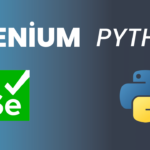Merhaba AnyDesk hacklenmesi olayından sonra tavsiye ettiğim programlar arasında RustDesk‘te yer almaktaydı.
Henüz okumamış olanlar için AnyDesk Hacklendi – Anydesk Alternatifi linkine tıklayarak yazımızı okuyabilirler.
Dilerseniz kuruluma başlayalım.
Kurulum
1) Update
Centos 7 sunucumuzu aldığımız gibi bağlantımızı kurduğumuz gibi ilk işimiz sunucuda update yapmak bu yüzden aşağıdaki komutu çalıştırıyoruz.
yum update -y
Bu adım biraz sizi bekletebilir işlem bittikten sonra wget modülünü indiriyoruz.
yum install -y wgetBu adımları yaptıktan sonra güvenlik duvarını kurmak ve yapılandırmak için 2. adıma geçebiliriz.
2) Güvenlik Duvarı Kurulumu
yum install -y epel-release
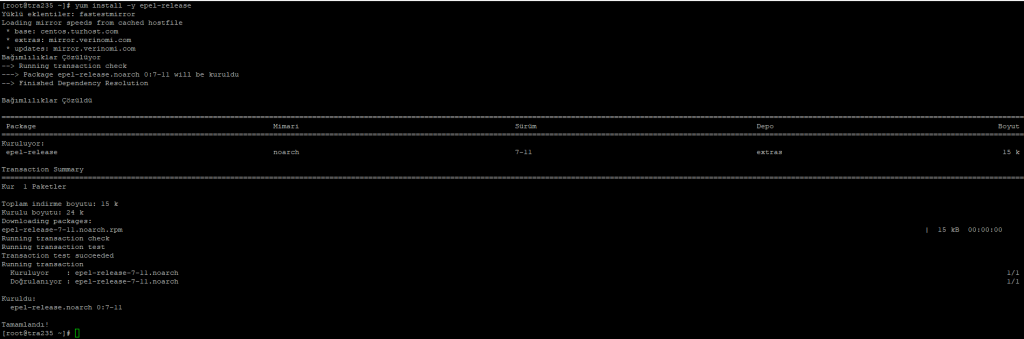
yum install -y ufw
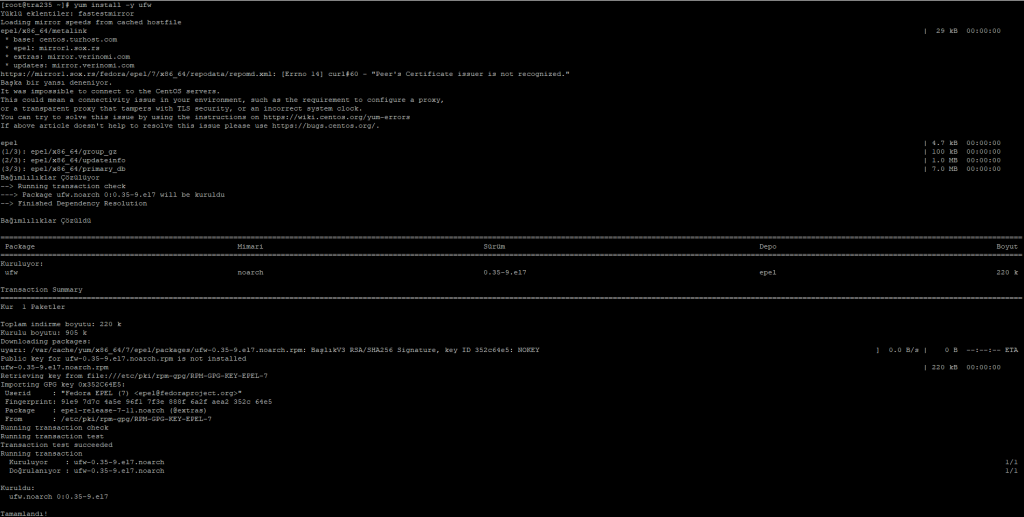
Kodlarını sırasıyla çalıştırarak güvenlik duvarını kuruyoruz şimdide aktif edelim.
systemctl enable ufw

systemctl start ufw

Daha sonrasında güvenlik duvarımız çalışıyor mu kontrol ediyoruz.
systemctl status ufw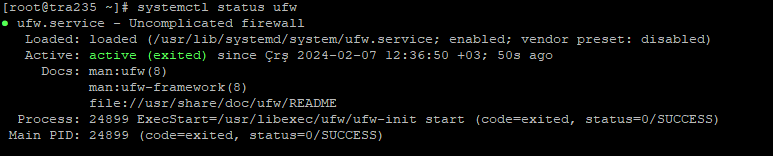
Şimdi güvenlik duvarını yapılandıyor ve gerekli izileri veriyoruz.
ufw allow proto tcp from SUNUCUNUZUNIPADRESI to any port 22
Yukarıdaki kodda SUNUCUNUZUNIPADRESI yazan yere sunucunuzun ip adresini yazıyorsunuz ve çalıştırıyorsunuz.

Şimdi aşağıdaki kodları sırasıyla çalışıtırıyoruz.
ufw allow 21115:21119/tcp
ufw allow 8000/tcpufw allow 21116/udpsudo ufw enable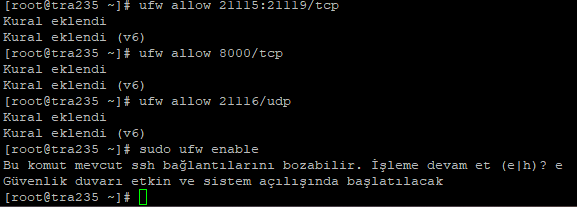
RustDesk İndirme ve Kurulum
Buraya kadar sunucumuzda gerekli güncellemeleri ve yapılandırmaları yaptık artık çok az bir işimiz kaldı o da sunucuya RustDesk indirmek ve kurulumu yapmak.
Yine sırasıyla kodlarımız sunucumuza yazarak çalıştırıyoruz.
wget https://raw.githubusercontent.com/techahold/rustdeskinstall/master/install.sh
chmod +x install.sh
./install.sh
Son kodumuzu çalıştırdıktan sonra karşımıza 2 tane soru çıkacak sırasıyla iki soruda 1 yazıp enterliyoruz
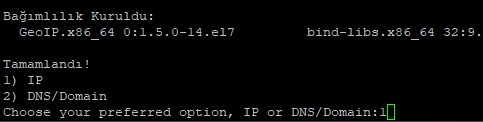

Bu işlemler bittikten sonra kurulum tamamlanmış olacak ve karşımıza şöyle yazılar çıkacak

- Bağlantı için yazılacak ip (sunucunuzun ip adresi)
- Public keyiniz bununla bağlantı kuracaksınız kaybetmeyin
- Sunucunuz aktif mi kontrolü için girebileceğiniz web panel
- Web panel için admin şifreniz
Web panele tarayıcınızdan girdiğinizde sizden kullanıcı adı şifre isteyecektir.
Kullanıcı adınız: admin
Şifreniz ise yukarıda ki resimdeki 4 numaralı okta yer alandır.
Bağlantı ve Test
Kurulum işlemi başarıyla tamamlandıktan sonra şimdi Windows makinamız üzerinden RustDesk uygulamasından hemen bağlantımızı test edelim.
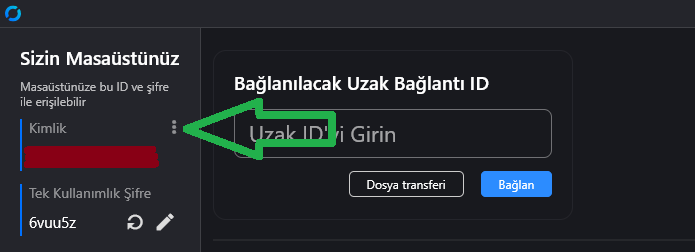
Okla işaretlediğimiz 3 noktaya tıklıyoruz ve ayarlar paneline gidiyoruz.
Daha sonrasında “Ağ” sekmesine gidiyor ve bilgilerimizi giriyoruz.
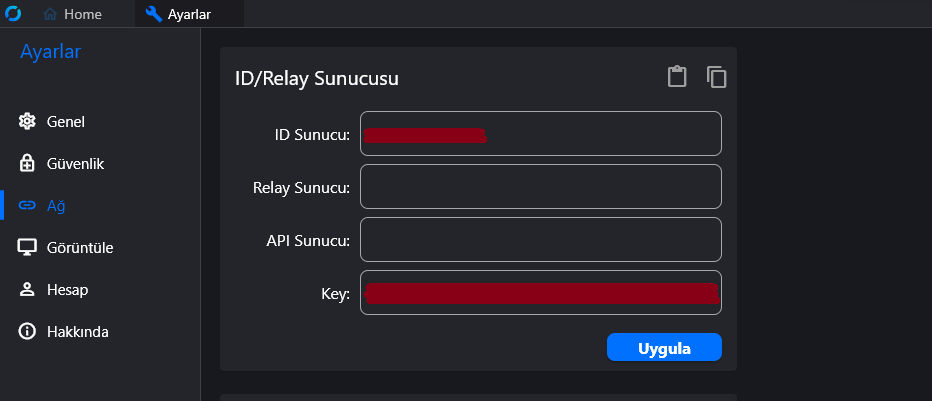

ID Sunucu: 1 numaralı ok
Key: 2 numaralı ok
Bunları yazıyor ve “Uygula” diyoruz artık bağlantımız hazır.
Bu yazımızda RustDesk programı için Centos 7’de kendi sunucumuzu kurduk umarım işinize yaramıştır.